Onze blog laat je zien hoe je de Instagram-website en Windows 10-app gebruikt om op een pc door je Instagram-account te bladeren en deze te beheren. Je hebt toegang tot je feed, kunt berichten lezen en beantwoorden, leuk vinden en reageren, en het tabblad Ontdekken zien op zowel de website als de app. De enige beperking is dat je geen pc kunt gebruiken om je eigen foto's en video's te uploaden. Vanwege deze beperking leer je ook hoe je de beroemde Bluestacks Android-emulator op je desktop- of laptopcomputer installeert, zodat je je eigen materiaal kunt delen.
Methode 1 De Instagram-website of pc-app gebruiken
1. Ga in uw webbrowser naar https://www.instagram.com. Het duurt even voordat de officiële Instagram-website is geladen. U kunt de Instagram-website gebruiken om door uw feed te bladeren, video's te bekijken, berichten te lezen en erop te reageren, uw voorkeuren te wijzigen en nieuwe mensen te volgen. U kunt de website echter niet gebruiken om nieuwe berichten of verhalen te maken.
Als je liever een app gebruikt, ga dan naar de Microsoft Store en download de gratis Instagram-app. Het werkt op dezelfde manier als Instagram.com. Volg hiervoor deze stappen:
- Open het menu Start en selecteer Microsoft Store.
- Klik op het tekstvak "Zoeken".
- Typ instagram in
- Klik op Instagram in de resultaten.
- Klik op Ophalen.
- Nadat de app is geïnstalleerd, klikt u op Starten om Instagram te openen of klikt u op Instagram in het startmenu.
2 Klik op Aanmelden nadat u de inloggegevens van uw Instagram-account hebt ingevoerd. Hiermee log je in op je Instagram-account en wordt je feed weergegeven.
- Als u zich met uw Facebook-account bij Instagram wilt aanmelden, klikt u op Aanmelden met Facebook en volgt u de instructies op het scherm.
- Als je nog geen Instagram-account hebt, klik je op de koppeling Aanmelden onder de inlogvelden en volg je de instructies op het scherm om er een te maken.
3 Blader door uw feed om te zien wat er nieuw is. U kunt door uw feed navigeren met behulp van de schuifbalken in uw browser. U kunt ook het tekstvak 'Zoeken' boven aan de pagina gebruiken om naar specifieke mensen of tags te zoeken.
- Door op het startpictogram in de rechterbovenhoek van de pagina te klikken, kun je overal op Instagram terugkeren naar je feed.
4 Om een bericht leuk te vinden, klik je op het hartje eronder. Zo laat de persoon die de foto of video heeft gedeeld weten dat je ervan hebt genoten.
5 Als u een opmerking wilt achterlaten, klikt u op de tekstballon onder een bericht. Je ziet dit pictogram rechts van het hart onder een reactie op een bericht, tenzij de gebruiker reacties voor dat bericht heeft geblokkeerd. Om te beginnen met typen, klikt u op het tekstvak Een opmerking toevoegen... onder de bestaande opmerkingen over het bericht. Als u uw opmerking wilt delen, gebruikt u de Enter-toets wanneer u klaar bent met typen.
6 Klik op het papieren vliegtuigje eronder om een bericht te delen. Er wordt een lijst met opties voor delen weergegeven. Je kunt de foto of video mogelijk delen met anderen op of buiten Instagram, afhankelijk van de privacyinstellingen van de persoon die het heeft ingediend.
- Klik op Share to Direct om het bericht met een andere Instagram-gebruiker te delen.
- Om de link van het bericht naar een klembord te kopiëren en te plakken waar je maar wilt, klik je op Link kopiëren.
- Selecteer een van de social media iconen om het artikel via dat platform te delen.
7 Klik op het kompaspictogram om naar de pagina Verkennen te gaan. Het staat helemaal bovenaan in de rechterbovenhoek van de pagina, in de rij met pictogrammen. In dit gedeelte kun je door populaire en voorgestelde Instagram-berichten bladeren van mensen die je nog niet volgt.
8 Ga naar je meldingenpagina. Een van de andere pictogrammen in de rechterbovenhoek van uw feed is deze. Als je recente vind-ik-leuks, reacties en volgers van andere mensen wilt zien, klik je op het hartpictogram links van je profielfoto.
9 Klik op het papieren vliegtuigpictogram om directe berichten te zien en te verzenden. Het staat ook in de rechterbovenhoek van het scherm, in de rij met pictogrammen.
- Als u een bericht wilt lezen, klikt u op de naam van de afzender in het linkerdeelvenster.
- Om op een bericht te reageren, typt u uw antwoord in het onderste veld en drukt u vervolgens op Enter.
- Als u wilt reageren met een foto, klikt u op de fotoknop onder aan het typgebied van het bericht, kiest u een afbeelding op uw computer en klikt u vervolgens op Openen.
- Om een nieuw bericht te verzenden, gaat u naar de bovenkant van het linkerdeelvenster en klikt u op de potlood- en papierknop ("Direct"), kiest u een gebruiker, klikt u op Volgende en stelt u uw bericht op.

10 Bekijk je verhalen. Je verhalen verschijnen bovenaan de hoofdstream, die je kunt openen door op het huispictogram in de rechterbovenhoek te klikken. Als u de actieve foto- en videoverhalen van uw vrienden wilt zien, klikt u op een van de cirkels met hun foto's erin.
11 Bekijk en bewerk uw persoonlijke gegevens. Klik op je profielfoto in de rechterbovenhoek van de pagina en selecteer Profiel om je eigen berichten te zien.
- Om uw profiel te bewerken, klikt u op Profiel bewerken bovenaan de pagina.
- Klik op het tandwielpictogram boven aan je profiel om je instellingen te wijzigen. U ziet hier ook de optie Afmelden.
Methode 2 BlueStacks gebruiken om foto's en video's te plaatsen
1 Bezoek https://www.bluestacks.com voor meer informatie. Je moet een Android-emulator installeren waarmee je Instagram kunt installeren als je je eigen berichten en verhalen vanaf je computer wilt kunnen delen. Zolang je een Google/Gmail-account hebt, is Bluestacks een gratis en eenvoudige oplossing.
2 DOWNLOAD BLUESTACKS is een groene knop. Dit is een groene knop in het midden van de pagina, maar u moet mogelijk naar beneden scrollen om deze te vinden.
- Als het installatieprogramma niet automatisch wordt gedownload, klikt u desgevraagd op Downloaden of Opslaan.
3 Installeer BlueStacks op uw computer. Om BlueStacks op uw pc te installeren, dubbelklikt u op het EXE-bestand en volgt u de instructies op het scherm.
- Als BlueStacks niet automatisch opent, vind je het in het menu Start.
- BlueStacks kan een minuut of langer duren om op te starten, vooral als uw computer langzamer is dan gemiddeld.
- Als u wordt gevraagd om setup-acties uit te voeren, volgt u de aanwijzingen op het scherm totdat u op het startscherm van BlueStacks komt.
4 Ga naar uw Google-account en meld u aan. Om u aan te melden, voert u de gebruikersnaam en het wachtwoord van uw Google-account in, net zoals u zou doen bij het instellen van een Android-telefoon of -tablet.
5 Selecteer Mijn apps in het vervolgkeuzemenu. Het staat in de linkerbovenhoek van het BlueStacks-venster.
- Houd er rekening mee dat wanneer u een nieuwe app, tabblad of map op BlueStacks start, u mogelijk een advertentie ziet. Wacht tot de timer in de rechterbovenhoek van het venster aftelt voordat u op de X in de rechterbovenhoek klikt als u een pop-upadvertentie ziet.
6 Ga naar de Google Play Store en zoek ernaar. Het insigne is een witte koffer met een regenboog zijwaartse driehoek erin. Op het startscherm van Bluestacks zie je het.
7 Typ instagram in de zoekbalk en druk op ↵ Enter. De zoekbalk bevindt zich in de rechterbovenhoek van het venster. Er verschijnt een lijst met zoekresultaten.
8 Klik op INSTALLEREN. Dit is de blauwe knop in de rechterbenedenhoek van de Instagram-tegel.
- Klik op Accepteren als daarom wordt gevraagd om de installatie te starten.
9 Klik op OPENEN als de installatie is voltooid. Het is een groene knop op dezelfde plaats als de INSTALL-knop. Als je dit doet, wordt Instagram geopend.
10 Ga naar je Instagram-account en log in. Voer je wachtwoord en e-mailadres (of gebruikersnaam of telefoonnummer) in. Hiermee wordt de mobiele Instagram-app in BlueStacks gestart, zodat je Instagram kunt gebruiken zoals je dat normaal zou doen op een mobiel apparaat.
- Het kan zijn dat je je eerst moet aanmelden onderaan de Instagram-pagina.
- Als Instagram nieuw voor je is, ga je naar Posten op Instagram voor een overzicht van de mogelijkheden van het platform.
11 Klik op de + om een nieuw bericht te maken. Het staat onderaan in het midden van het scherm.
12 Selecteer Overige in het vervolgkeuzemenu. Het menu bevindt zich in de linkerbovenhoek van het venster. Dit opent het Android-menu "Openen vanuit".
13 Klik op Kies uit Windows in het linkerdeelvenster. Dit opent uw Windows-bestandskiezer.
- Als u wordt gevraagd om de app toegang te geven tot uw bestanden, klikt u op OK of Toestaan.
14 Klik op Openen nadat u een foto of video hebt geselecteerd. Hiermee wordt de geselecteerde foto of video toegevoegd aan je Instagram-bericht en geüpload naar je Google-account.
- Afhankelijk van de grootte van het bestand kan het uploaden enige tijd duren.
- Klik op de Instagram-optie bovenaan Bluestacks als je niet wordt teruggebracht naar Instagram na het uploaden van de media. Als er geen Instagram-tabblad is, tik je op de huisknop onder aan de app om terug te keren naar het startscherm, heropen je Instagram en tik je op + om een nieuw bericht te starten. De foto of video die je hebt geüpload, moet nu klikbaar zijn.
15 Klik op Volgende. Het staat in de rechterbovenhoek.
16 Nadat u klaar bent met het bewerken van uw bericht, klikt u op Volgende. Om licht- en kleureffecten te kiezen, gebruikt u de filteropties onderaan of klikt u op Bewerken om uw eigen specifieke wijzigingen aan te brengen.
17 Klik op Delen nadat je de details van je bericht hebt ingevuld. Typ een beschrijving of bijschrift in het typvenster boven aan de app en voeg desgewenst een locatie of tags toe. Tik op Delen in de rechterbovenhoek om je nieuwe bericht te delen.
,
Je zou nu de fasen moeten hebben voltooid en we hopen dat je zoals gevraagd toegang hebt tot Instagram op een pc. Als je echter problemen ondervindt, neem dan direct contact op met het telefoonnummer van de klantenservice van
Instagram bellen nederland. De professionals zullen u vervolgens aanvullende instructies en begeleiding geven.
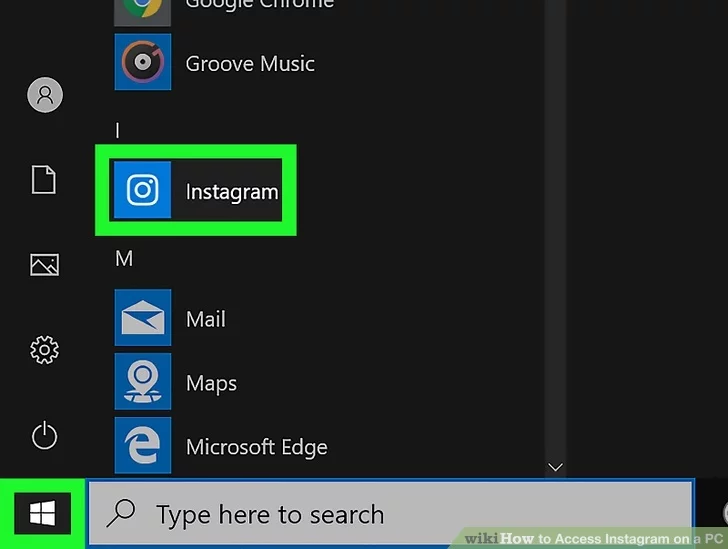

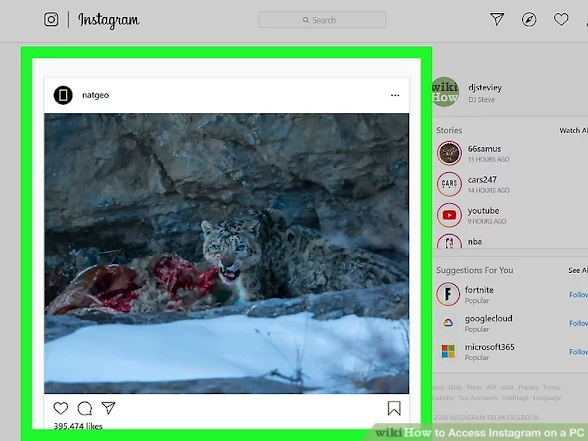




















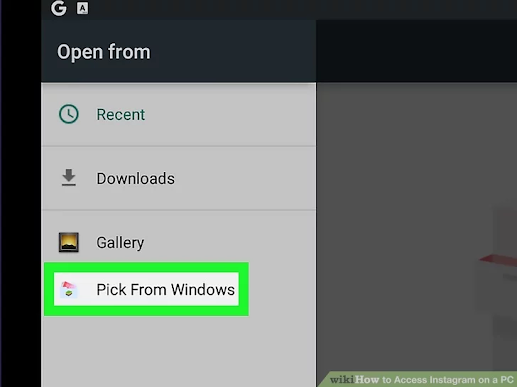




Comments